
Word 表の作成方法に関するチュートリアルですか?
Word 表の作成方法:
1. 表を挿入する必要がある場所にマウスを移動し、フィールドで「表」を選択します。 「挿入」メニューをクリックし、表示される小さなメニュー内でマウスをドラッグします。たとえば、5 行 5 列を選択し、マウスを左クリックして放すと、表が正常に挿入されます。
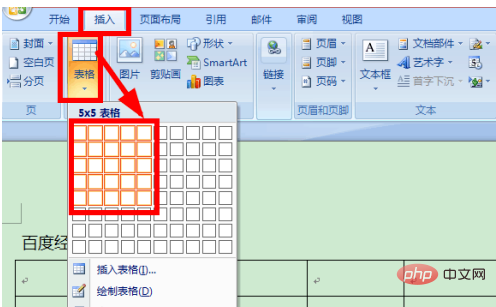
2. [挿入] → [表] → [表の挿入...] を選択することもできます。
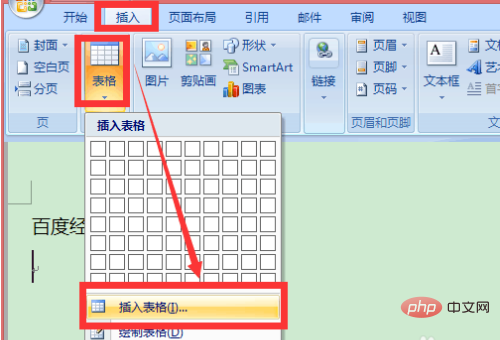
#3. テーブルの行数と列数を直接入力できます。自動調整では、固定列幅を選択することも、列幅を調整することも選択できます。内容またはウィンドウに応じてテーブルを選択し、[OK] をクリックします。
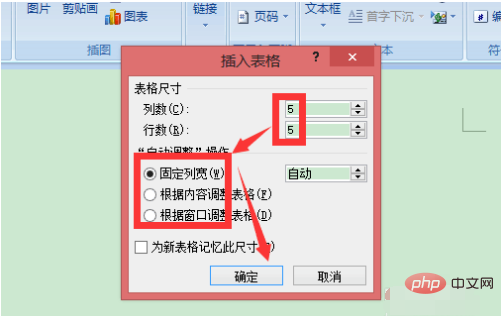
4. 作成した表があまり規則的ではない場合は、「挿入」→「表」→「表の描画」を選択して手動で表を描画することもできます。するとマウスがペンの形に変わります。自分で表を描いたり、斜めの線を引いたりできます。描くときはマウスの左ボタンをクリックしてドラッグするだけです。
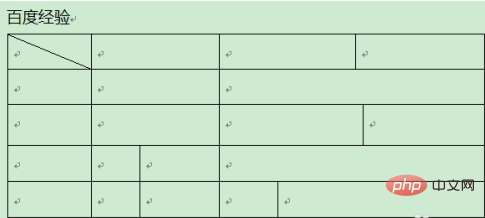
5. 編集用に Excel テーブルを挿入することもできます。これは非常に便利です。先ほど挿入したテーブルから「Excel スプレッドシート」を選択します。
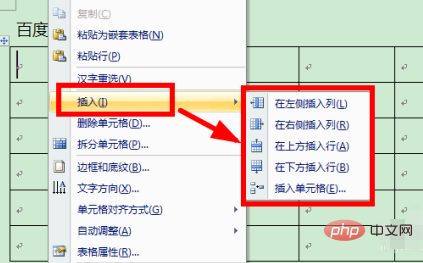
6. テーブルを追加した後に行、列、セルの数が足りない場合は、マウスを右クリックして [挿入] → [挿入] を選択します。 「左の列に挿入」など。
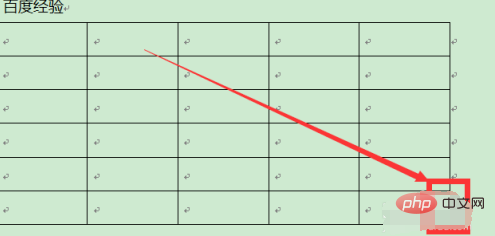
推奨チュートリアル: 「Excel 基本チュートリアル 」
以上がWord の表の作成方法に関するチュートリアルですか?の詳細内容です。詳細については、PHP 中国語 Web サイトの他の関連記事を参照してください。